word如何添加不同页眉页脚
在包含多个节的Word2003文档中可以添加不同的页眉和页脚,而划分多节是为同一篇Word文档添加不同的页眉页脚的必要条件。
在同一篇Word2003文档中添加不同的页眉和页脚的步骤如下所述:第1步,打开Word2003文档窗口,首先确保该Word文档包含多个节。将插入点光标移动到需要添加页眉和页脚的第一个节中。第2步,在菜单栏依次单击“视图→“页眉和页脚菜单命令,进入页眉和页脚编辑状态。用户可以根据需要添加第一节的页眉和页脚,完成添加后单击Word文档正文编辑区域使页眉和页脚生效,如图2010060809所示。
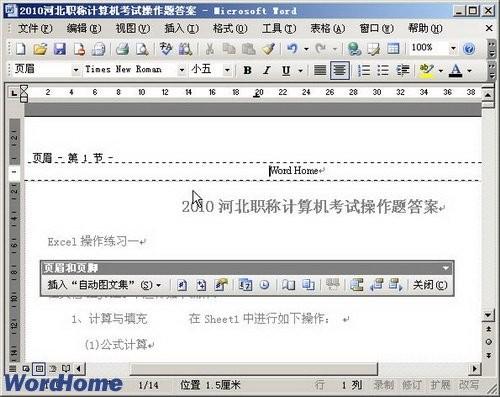
图 2010060809添加第一节页眉和页脚第3步,将插入点光标移动到需要添加页眉和页脚的第二个节中,在菜单栏依次单击“视图→“页眉和页脚菜单命令,再次进入页眉和页脚编辑状态。用户可以在页眉和页脚编辑区域看到“与上一节相同的提示。在“页眉和页脚工具栏中单击“链接到前一个按钮,则当前节中的页眉页脚与上一节的页眉页脚将彼此独立,且“与上一节相同的提示将消失,如图2010060810所示。
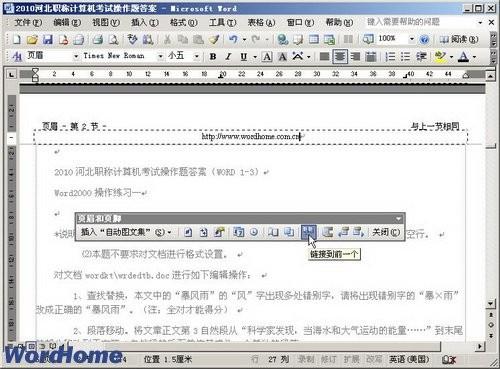
图2010060810单击“链接到前一个按钮第4步,在当前节中根据需要添加页眉和页脚,添加完毕单击Word文档正文编辑区域使页眉和页脚生效。重复步骤3、步骤4为其他节添加不同的页眉页脚,如图2010060811所示。
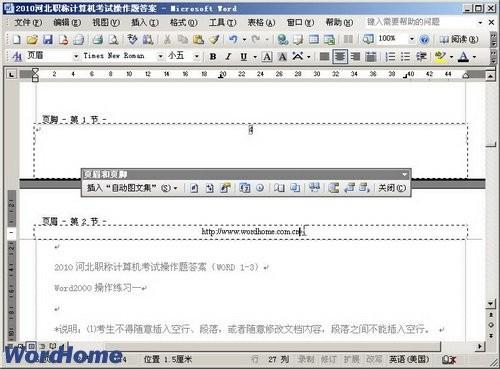
图2010060811当前节添加页眉和页脚
您可能感兴趣的文章
- 08-11Office365和Office2021有何区别?Office365和2021的区别介绍
- 08-11office365和2016区别哪个好?office365和2016区别详细介绍
- 08-11怎么看office是永久还是试用?office激活状态查看方法教学
- 08-11Office产品密钥在哪里查找?买电脑送的office激活码查看方法
- 08-11Office要如何去卸载?卸载Office最干净的方法
- 08-11Office打开不显示内容怎么办?Office打开文件不显示解决教程
- 08-11Office365和Office2021有何区别?Office365和Office2021区别介绍
- 08-11Office怎么安装到d盘?Office默认安装在c盘怎么改到d盘
- 08-11Office怎么安装?电脑如何下载office办公软件安装教程
- 08-11Office怎么激活?四种方法免费永久激活Office


阅读排行
- 1Office365和Office2021有何区别?Office365和2021的区别介绍
- 2office365和2016区别哪个好?office365和2016区别详细介绍
- 3怎么看office是永久还是试用?office激活状态查看方法教学
- 4Office产品密钥在哪里查找?买电脑送的office激活码查看方法
- 5Office要如何去卸载?卸载Office最干净的方法
- 6Office打开不显示内容怎么办?Office打开文件不显示解决教程
- 7Office365和Office2021有何区别?Office365和Office2021
- 8Office怎么安装到d盘?Office默认安装在c盘怎么改到d盘
- 9Office怎么安装?电脑如何下载office办公软件安装教程
- 10Office怎么激活?四种方法免费永久激活Office
推荐教程
- 07-012025最新office2010永久激活码免费分享,附office 2010激活工具
- 11-30正版office2021永久激活密钥
- 11-25怎么激活office2019最新版?office 2019激活秘钥+激活工具推荐
- 11-22office怎么免费永久激活 office产品密钥永久激活码
- 11-25office2010 产品密钥 永久密钥最新分享
- 11-30全新 Office 2013 激活密钥 Office 2013 激活工具推荐
- 11-22Office2016激活密钥专业增强版(神Key)Office2016永久激活密钥[202
- 07-01怎么免费获取2025最新office2016专业增强版永久激活密钥/序列号
- 11-25正版 office 产品密钥 office 密钥 office2019 永久激活
- 11-22office2020破解版(附永久密钥) 免费完整版






